一.安装文档链接
官方 https://docs.cloudera.com/documentation/enterprise/6/6.0/topics/installation.html
网友贡献1 https://www.cnblogs.com/swordfall/p/10816797.html
网友贡献2 https://blog.csdn.net/TXBSW/article/details/84648269
二.配置hosts
vim /etc/hosts
将集群的每台机器的域名与ip 的映射追加至/etc/hosts
三.关闭防火墙
临时关闭防火墙
# systemctl stop firewalld
永久防火墙开机自启动
# systemctl disable firewalld
查看防火墙状态
# systemctl status firewalld
四.selinux关闭
# vim /etc/sysconfig/selinux
SELINUX=disabled
重启机器,命令:
# reboot
重启后检查:
# sestatus –v
五.mysql
mysql版本建议 5.7.29 MySQL Community Server (GPL)
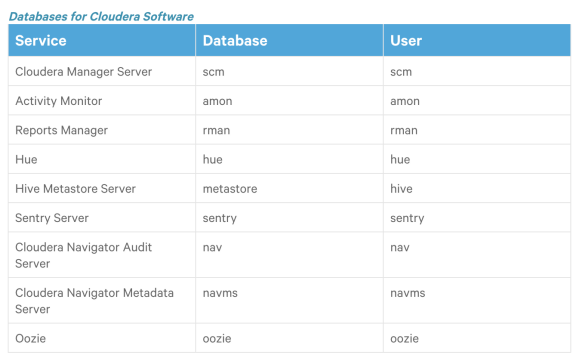
CREATE DATABASE scm DEFAULT CHARACTER SET utf8 DEFAULT COLLATE utf8_general_ci;
CREATE DATABASE amon DEFAULT CHARACTER SET utf8 DEFAULT COLLATE utf8_general_ci;
CREATE DATABASE hue DEFAULT CHARACTER SET utf8 DEFAULT COLLATE utf8_general_ci;
CREATE DATABASE metastore DEFAULT CHARACTER SET utf8 DEFAULT COLLATE utf8_general_ci;
CREATE DATABASE rman DEFAULT CHARACTER SET utf8 DEFAULT COLLATE utf8_general_ci;
GRANT ALL ON scm.* TO 'cdh6'@'%' IDENTIFIED BY '12345678';
GRANT ALL ON amon.* TO 'cdh6'@'%' IDENTIFIED BY '12345678';
GRANT ALL ON hue.* TO 'cdh6'@'%' IDENTIFIED BY '12345678';
GRANT ALL ON metastore.* TO 'cdh6'@'%' IDENTIFIED BY '12345678';
GRANT ALL ON rman.* TO 'cdh6'@'%' IDENTIFIED BY '12345678’;
GRANT ALL ON sentry.* TO 'cdh6'@'%' IDENTIFIED BY 'aB!12345678';
FLUSH PRIVILEGES;
六.安装jdk
安装之前先卸载CentOS7自带的JDK
选择 jdk-8u181-linux-x64.tar.gz 下载 https://www.oracle.com/technetwork/java/javase/downloads/java-archive-javase8-2177648.html
查看系统已经装的jdk:
# rpm -qa|grep jdk
卸载jdk:
# rpm -e --nodeps java-1.6.0-openjdk-javadoc-1.6.0.0-1.66.1.13.0.el6.x86_64
1.下载“jdk-8u131-linux-x64.tar.gz”,放到/usr/java/目录下
2.解压
# tar -xzvf jdk-8u131-linux-x64.tar.gz
3.在任何目录下均可编辑
# vim /etc/profile
export JAVA_HOME=/usr/java/jdk1.8.0_131
export JRE_HOME=$JAVA_HOME/jre
export PATH=$PATH:$JAVA_HOME/bin
export CLASSPATH=.:$JAVA_HOME/lib:$JRE_HOME/lib
七.配置NTP服务(所有节点)
a.修改时区(改为中国标准时区)ln -sf /usr/share/zoneinfo/Asia/Shanghai /etc/localtime
b.安装ntp yum -y install ntp
c.ntp主机配置 vim /etc/ntp.conf
sed 's/tinker/#tinker/g' -i /etc/ntp.conf
重新启动 ntp 服务:systemctl restart ntpd.service
设置开机自启:systemctl enable ntpd.service
ntpdc -c loopinfo #查看与时间同步服务器的时间偏差
ntpq -p #查看当前同步的时间服务器
ntpstat #查看状态
5分钟后执行 ntptime 查看是否存在error,没有的话则代表启动成功
八.配置各节点之间ssh免密登录
@运维
九.优化虚拟内存需求率
检查虚拟内存需求率
# cat /proc/sys/vm/swappiness
显示如下:
30
临时降低虚拟内存需求率
# sysctl vm.swappiness=10
永久降低虚拟内存需求率
# echo 'vm.swappiness = 10' > /etc/sysctl.d/swappiness.conf
并运行如下命令使生效
# sysctl -p
十.检查透明大页面问题
# cat /sys/kernel/mm/transparent_hugepage/defrag
如果显示为:
[always] madvise never
临时关闭透明大页面问题
# echo never > /sys/kernel/mm/transparent_hugepage/defrag
确认配置生效
# cat /sys/kernel/mm/transparent_hugepage/defrag
应该显示为:
always madvise [never]
配置开机自动生效
# echo never > /sys/kernel/mm/transparent_hugepage/enabled
十一.拷贝mysql-connector-java到各个节点指定目录下
mkdir -p /usr/share/java
cp mysql-connector-java-5.1.44-bin.jar /usr/share/java/mysql-connector-java.jar
十二.配置 Cloudera Manager 仓库
a.wget ' https://archive.cloudera.com/cm6/6.3.1/redhat7/yum/cloudera-manager.repo' -P /etc/yum.repos.d/
b.rpm --import https://archive.cloudera.com/cm6/6.3.1/redhat7/yum/RPM-GPG-KEY-cloudera
c.yum install cloudera-manager-daemons cloudera-manager-agent cloudera-manager-server ( 主节点,其余执行 yum install cloudera-manager-daemons cloudera-manager-agent )
十三.设置 Cloudera Manager 数据库
cd /opt/cloudera/cm/schema/
sh scm_prepare_database.sh mysql -h127.0.0.1 -uroot -p'Root!!2018' --scm-host 10.9.43.67 db_cdh6_scm root 'Root!!2018’
最后出现 All done, your SCM database is configured correctly ! 代表初始化数据库成功
十四.修改scm-agent配置
sudo vi /etc/cloudera-scm-agent/config.ini
server_host=cdh1 (这里我是以cdh1作为scm-server节点)
十五.启动 cloudera-scm-server
systemctl start cloudera-scm-server
十六.错误汇总
a.kudu 启动失败问题
Check failed: _s.ok() Bad status : Service unavailable: Cannot initialize clock: Error reading clock. Clock considered unsynchronized
sed -i 's/tinker/#tinker/g' /etc/ntp.conf
























 7564
7564











 被折叠的 条评论
为什么被折叠?
被折叠的 条评论
为什么被折叠?










